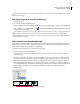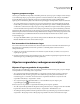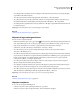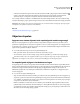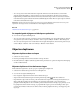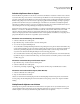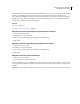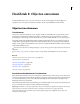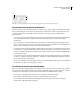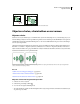Operation Manual
238
ADOBE ILLUSTRATOR CS4 GEBRUIKEN
Objecten selecteren en ordenen
• Als u de volgorde van items in het deelvenster Lagen wilt omkeren, houdt u Ctrl (Windows) of Command
(Mac OS) ingedrukt en klikt u op de items waarvan u de volgorde wilt omkeren. De items moeten zich in de
laaghiërarchie op hetzelfde niveau bevinden. U kunt bijvoorbeeld twee lagen van het bovenste niveau selecteren,
maar u kunt niet twee paden selecteren die zich in verschillende lagen bevinden. Kies vervolgens Volgorde omkeren
in het menu van het deelvenster Lagen.
Opmerking: U kunt in het deelvenster Lagen geen pad, groep of gemeenschappelijk element naar de bovenste positie
verplaatsen. Alleen lagen kunnen zich helemaal boven in de laaghiërarchie bevinden.
Zie ook
“Overzicht van het deelvenster Lagen” op pagina 231
De stapelvolgorde wijzigen met behulp van opdrachten
❖ Voer een van de volgende handelingen uit:
• Als u een object naar de bovenste of onderste positie in de desbetreffende groep of laag wilt verplaatsen, selecteert
u het gewenste object en kiest u Object > Ordenen > Naar voorgrond of Object > Ordenen > Naar achtergrond.
• Als u een object één stap naar voren of naar achteren in een stapel wilt verplaatsen, selecteert u het gewenste object
en kiest u Object > Ordenen > Naar voren of Object > Ordenen > Naar achteren.
Objecten dupliceren
Objecten dupliceren door te slepen
1 Selecteer een of meer objecten.
2 Kies het gereedschap Selecteren, Direct selecteren of Groep selecteren.
3 Houd Alt (Windows) of Option (Mac OS) ingedrukt en sleep de selectie. Let op dat u niet sleept met een handgreep
van het omsluitende kader.
Objecten dupliceren in het deelvenster Lagen
In het deelvenster Lagen kunt u objecten, groepen en gehele lagen snel dupliceren.
1 Selecteer in het deelvenster Lagen de items die u wilt dupliceren.
2 Voer een van de volgende handelingen uit:
• Kies “Laagnaam” dupliceren in het menu van het deelvenster Lagen.
• Sleep het item in het deelvenster Lagen naar de knop Nieuwe laag maken onder in het deelvenster.
• Begin het item te slepen naar een nieuwe positie in het deelvenster Lagen en houd vervolgens Alt (Windows) of
Option (Mac OS) ingedrukt. Laat de muisknop los als de indicator zich bevindt op de positie waar u het
gedupliceerde item wilt plaatsen. Als u de muisknop loslaat terwijl de indicator een laag of groep aanwijst, wordt
het gedupliceerde item bovenaan in de laag- of groepshiërarchie toegevoegd. Als u de muisknop loslaat op het
moment dat de indicator zich tussen twee items bevindt, wordt het gedupliceerde item op de aangegeven positie
ingevoegd.